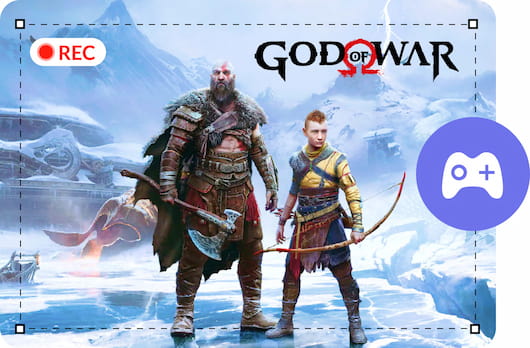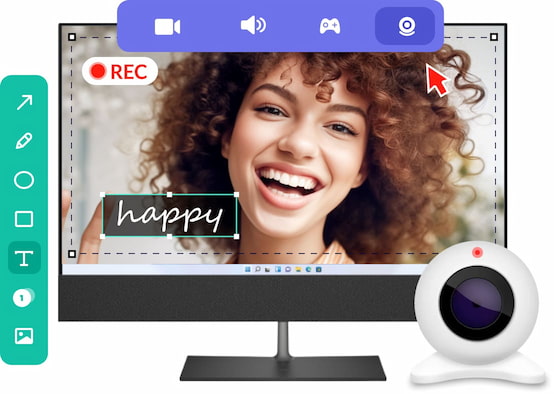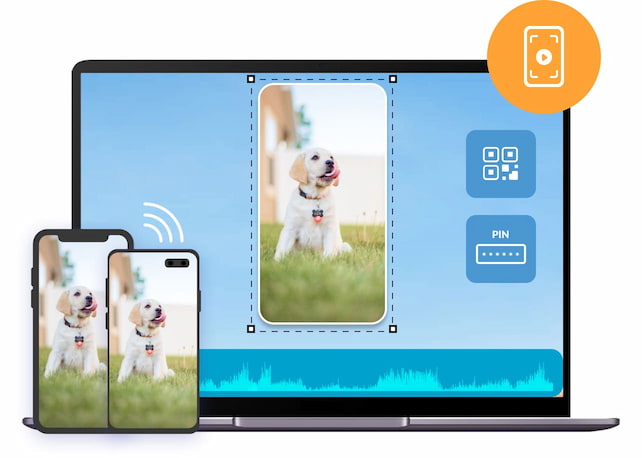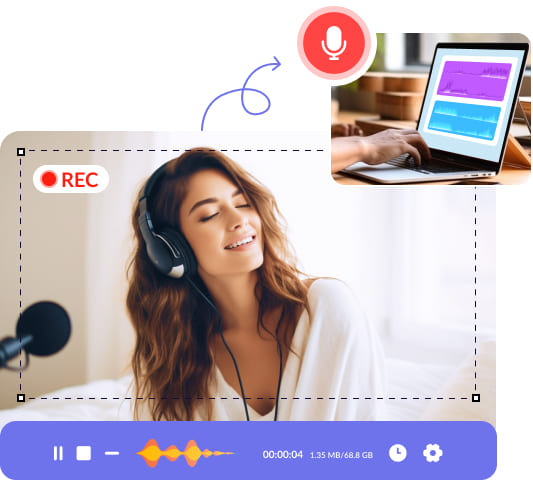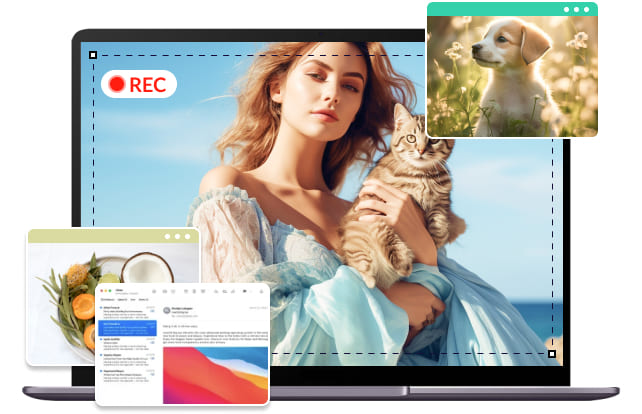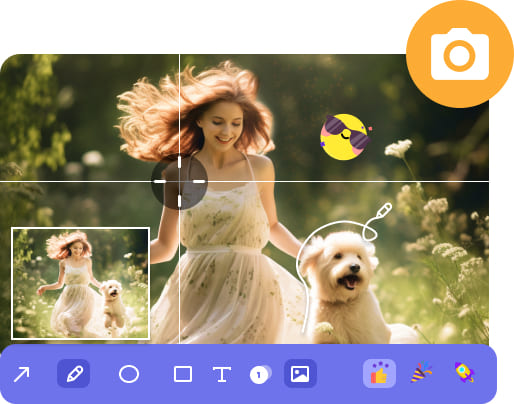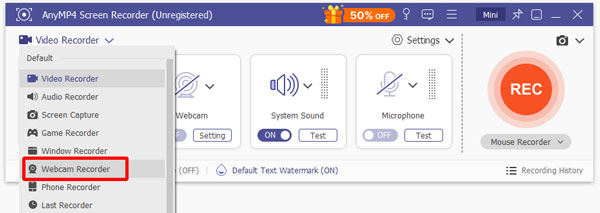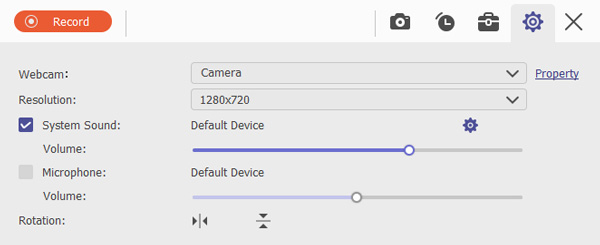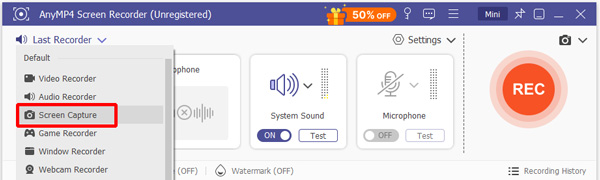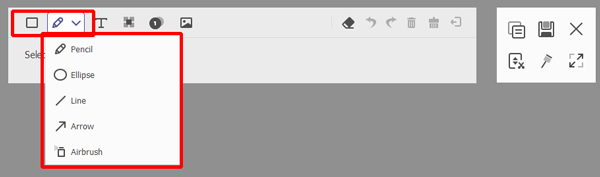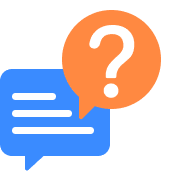Благодаря этому удобному устройству записи экрана на рабочем столе вам предоставляется лучшее решение для записи движений экрана и действий на рабочем столе, в приложении, браузере и т. д. Это приложение для записи экрана имеет множество превосходных функций для записи онлайн-видеоконференций, вебинаров, занятий, лекций, видеоблогов и многого другого. Лучший рекордер экрана 4K UHD позволяет записывать то, что происходит на всем экране, или выбирать любую часть экрана, которую вы хотите записать.
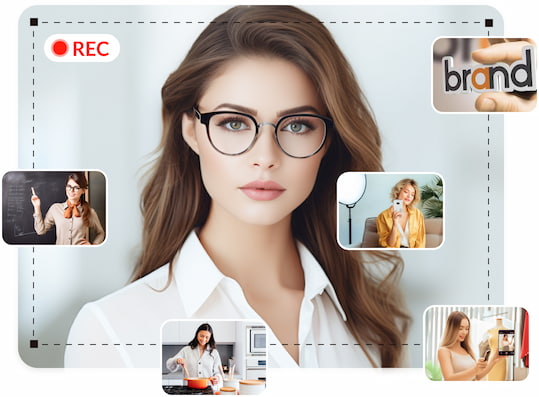

 1258 отзывов
1258 отзывов

 Купить
Купить